2017. 11. 20. 10:50ㆍ다락방/7.컴퓨터연수
PC를 사용하다 보면..어느날 갑자기 자신도 모르게 애드웨어( Adware ; AD)ㅡ툴바,검색 도우미
팝업창, 광고창, 끼워넣기 사이트 등이 뜨는데ㅡ 이런 애드웨어는 컴퓨터 오류현상을 나타냅니다.
애드웨어가 설치된 경우 익스플로러 오류현상과 익스플로러 창이 꺼지고 인터넷 속도를 느리게
하는 등의 문제가 발생합니다.
이미 애드웨어가 설정된 PC를 치료하려면.. ①'제어판에서 삭제'나 ②'전문프로그램 사용법'이
있습니다.
먼저 제어판에서 삭제해보시고 그 후에도 지속된다면.. 서비스영역의 애드웨어이므로 전문프로그램을
사용합니다
*~*~*~*~*~*~*~*~*~*~*~*~**~~*~**~*~*~*~*~*~*~*~*
[참고사항.1] .★유해 가능 프로그램 판단 기준 ① 광고 팝업을 '상습적'으로 띄워 사용자에게 심각한 불편함을 주거나 사용자의 PC를 정상 적으로 사용할 수 없게 방해하는 프로그램 ② 운영체제 및 자체에서 제공하는 제거 도구를 통해 제거 후에도 계속 동작하거나 자동으로 재설치되는 프로그램 ③ 자체 제거 도구를 아예 제공하지 않거나 프로그램 항목에 등록하지 않고 제거 도구를 실행 하기 어렵게 제작한 프로그램 ④ 악성코드 또는 다른 광고성 프로그램을 정상 업데이트 과정으로 위장시켜 설치시키거나 사용자 모르게 설치시키는 프로그램 ⑤ 브라우저의 시작 페이지 고정 및 자동 아이콘/바로가기 생성 후 고정, 보안 설정 변경 등의 행위를 악의적으로 수행하는 프로그램 ⑥ 포털 등에서 입력한 키워드를 가로채어 특정 업체만을 위한 별도의 팝업을 띄워 사용자 편익 저해 및 공정 경쟁을 훼손시키는 프로그램 ⑦ 다운로드/정상 프로그램을 가장하여 사용자가 인식하기 어려운 방식으로 제휴/스폰서/검색 도우미 프로그램을 설치시키는 프로그램 ⑧ 전면에 소개하는 기능과 전혀 관련 없는 사용자 이익에 반(反)하는 기능을 수행하는 프로그램 ⑨ 정상 프로그램의 명칭을 사칭(예: Windows Utility Update 등)하여 설치되는 악성 프로그램 ⑩ 사용자 PC의 맥 주소 등 기타 개인 정보 등을 무단 수집하는 악성 프로그램 ⑪ 바이러스, 트로이 목마, 스파이웨어 등 악성코드 |
[참고사항.2] ★악성코드 감염 예방 1) 운영체제(OS) 및 기타 모든 프로그램을 최신으로 업데이트하여 악성코드가 이용할 수 있는 취약점을 제거할 것 2) 출처를 알 수 없는 곳에서는 파일을 내려받지도 실행하지도 말고, 필요한 프로그램이 있으면 공식 사이트에서 내려받아 설치할 것 3) 프로그램 설치 시에 본인이 원하지 않는 제휴 프로그램 등이 추가로 설치되지는 않는지 반드시 확인하면서 설치할 것 4) 수상한 또는 변조된 웹 사이트는 방문하지 않을 것 (변조된 웹 사이트의 경우, 정상화 될 때 까지) 5) 신뢰할 수 있는 보안 제품(백신) 1개는 필수로 설치하여 운용할 것 6) 유/무선 공유기는 반드시 최신 펌웨어로 업그레이드 할 것 (펌웨어 지원이 완전 중단된 모델은 폐기 처분하거나 원격 (외부) 접속기능 영구 차단) 7) 메신저 및 전자우편으로 배달된 파일은 매우 조심해서 실행해야 하며, 신뢰할 수 있는 사람에게 받은 파일이라도 보안 제품 및 멀웨어즈닷컴(https://www.malwares.com) 또는 바이러스 토탈(https://www.virustotal.com) 사이트에서 사전 검사 후 실행할 것 8) 경찰, 검찰, 금융감독원 등의 금융기관에서는 어떠한 이유로도 보안 카드의 전체 또는 일부(2개 초과) 입력을 요구하지 않습니다 . 반드시 숙지! 9) 중요한 자료(파일)는 이유를 불문하고 반드시 백업 |
*~*~*~*~*~*~*~*~*~*~*~*~**~~*~**~*~*~*~*~*~*~*~*
[방법.1] 제어판의 "프로그램 및 기능"에서 제거
내 컴퓨터-->시작버튼-->제어판-->'프로그램 및 기능'에서
ad, Search, Toolbar, Side, Tip, Tab, Point, g코덱 IPLUS.smartsearch,웹컴파스,POP,bar,tool,guide,
windows suggestions downmanager, micropop,KTH열린주소창 ,opensearchp 1.00, icon guide,
icon manager,iconview
이 단어 들어간 것들 전부다 지워주셔야 합니다
당연히 win search 도 지우셔야죠. search 가 들어가니깐요
* 순 기능의 정상 애드웨어는 제거 대상이 아닙니다. (예: 곰Helper 등)
*~*~*~*~*~*~*~*~*~*~*~*~**~~*~**~*~*~*~*~*~*~*~*
제어판삭제 후에도 지속된다면 서비스영역의 애드웨어이므로 아래 전문프로그램을 사용합니다
[방법.2] 전문프로그램-"헬프클린"으로 치료
헬프클린 홈페이지에서 프로그램을 다운로드 받아 설치한 후 사용한다
헬프클린 홈페이지 Clickhttp://software.naver.com/software/summary.nhn?softwareId=GWS_002322
실제로 내 경우에는, 헬프클린을 설치하고 사용하였더니 더 이상 악성 탭이 뜨지 않았음
●"헬프클린"파일.. 내 로컬디스크(D:)의 '15.메이커 유저'에 설치되어 있음
*~*~*~*~*~*~*~*~*~*~*~*~**~~*~**~*~*~*~*~*~*~*~*
[방법.3] 전문프로그램--MZK사용 치료
해당 악성 프로그램은 아래의 보조 악성코드 제거 도구로 제거가 가능하며, 제거 수행은 표준 환경 또는
안전 모드 환경으로부팅하신 후 진행해주시기 바랍니다. (안전 모드 환경은 '권장 사항'이며 필수는 아님)
★ 『 Windows 7 』 안전 모드 부팅 방법
초기 Windows 부팅 화면이 나오기 바로 전 잠깐의 검은 화면 상태에서 F8 키를 누르면 나오는 고급 부팅 옵션
항목에서 '안전 모드' 또는 '안전 모드(네트워킹 사용)' 선택
★ 『 Windows 8, 10 』 안전 모드 부팅 방법
실행되지 않으니 주의)
※ 주의! 압축 해제 대상 폴더 및 상위 폴더에 아래에 표시된 특수 문자가 삽입되어 있으면 실행되지 않습니다.
^ & ( ) = ; ,
2) MZK 폴더 내에 존재하는 MZK 파일(톱니 모양 아이콘) 실행 (폴더 옵션에 따라 확장자(.bat)는 보이지 않을 수 있음)
※ 실행 권한 없음 오류가 발생할 경우 Windows 파일 탐색기에서 실행 파일 선택 후 마우스 오른쪽 버튼을 클릭하여 표시되는
팝업 메뉴에서 "관리자 권한으로 실행" 항목 클릭
※ Windows의 PC 보호(SmartScreen) 기능으로 인해 실행되지 않을 경우 (1 또는 2 택일)
1. PC 보호 창의 "추가 정보" 항목을 누른 후 "실행" 버튼 클릭
2. MZK(MZK.bat) 파일 선택 → 마우스 오른쪽 클릭 → 속성 → 하단 "차단 해제" 체크 → 확인 → 실행
※ 사용자 계정 컨트롤(UAC) 비활성화 환경에서의 표준 사용자 계정 및 게스트 계정의 경우 실행 불가
3) 스크립트 초기화 절차 진행
※ 상태 및 환경에 따라 시간이 소요될 수 있음
※ 초기화 시간이 너무 오래 걸릴 경우, 보안 제품의 실시간 감시 기능 비활성화 후 검사 또는 안전 모드로 부팅 후 검사
4) 검사 진행
●MZK 압축파일.. 내 로컬디스크(D:)의 '15.메이커 유저'에 설치되어 있음
*~*~*~*~*~*~*~*~*~*~*~*~**~~*~**~*~*~*~*~*~*~*~*
[방법.4] 프로세스 초기화로 치료
그래도 나온다거나 컴퓨터속도가 향상되지 않고 제어판삭제가 어려우시면 불필요한 프로세스가 설치되어 있어 나오는 현상이니
프로세스 초기화 프로그램을 쓰시면 그리드딜리버리와 애드웨어가 제거되어 절대 광고창 및 툴바 나오지 않을것이고 인터넷도
정말 빨라집니다
다음자료실 -로그인없이 다운로드 누르세요- 무료 을 이용 하시거나
사용법은 설치후 서비스초기화 >모두선택 후 선택서비스중지 하시고
프로세스 초기화 와 바이러스 검사 -빠른검사하기-,하드디스크최적화 버튼만 눌려주심됩니다 그럼 재부팅 된 후 인터넷을 하실때 더이상 광고성음악이나 광고창이 나오지 않을거에요또한 인터넷 도 정말빨라질거에요
그리고 3일에 한번씩 하드디스크최적화와 바이러스검사 해주어서 좀더 나은 컴퓨터를 사용하시길바랍니다^^
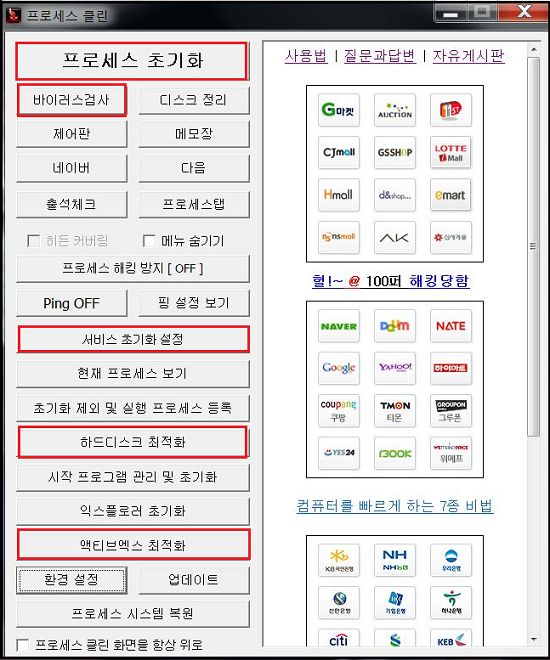
*~*~*~*~*~*~*~*~*~*~*~*~**~~*~**~*~*~*~*~*~*~*~*
[방법.5]시스템구성에서 치료
먼저 컴퓨터 하단의 시작버튼 혹은 동그란 윈도우로고 를 누르시면 실행창이 보이는데요~ 거기에 msconfig라고 입력하시고 엔터치시면
시스템구성이라는 창이 하나 뜹니다. 그럼 분명 보이실거에요~ 윈도우탭(WINDIWSTAB_UC) 이녀석인데요~ 참으로 신기하게도 이녀석을 찾기란 하늘의 별따기와 마찬가지라는 거죠~ 잘 보이지도 않아요 ㅋㅋㅋ 완전 전문 (실력좋은 중국프로그래머 인가..막 청와대홈피도 뚫고 그러는..)가의 손길이 느껴집니다. ㅋ
암튼 선택되어있는것을 클릭하시고 확인 누르시면 다시시작해야 한다고 뜰거에요~ 그리고 다시 컴퓨터를 다시 시작하신다음 인터넷을 켜시면 오예~ 그 공포의 11번가 탭은 안보일것입니다. ㅎㅎㅎㅎㅎㅎ 만세!!!!!!!
'다락방 > 7.컴퓨터연수' 카테고리의 다른 글
| ●유튜브에서~ 동영상,오디오 다운로드 (0) | 2017.11.22 |
|---|---|
| ●동영상의.. 용량(MB),화질조절,오디오 추출등ㅡDaum 팟인코더에서 (0) | 2017.11.22 |
| ●인터넷(블로그) 동영상.. PC저장 방법 (0) | 2017.11.16 |
| ●flac파일을 mp3로 변환 (0) | 2017.11.07 |
| ●음질(kbps) 알아보기 (0) | 2017.11.05 |